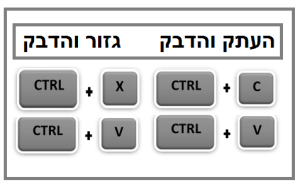 פעולת העתקה יוצרת שכפול של הקובץ אותו אנו מדביקים למקום אחר במחשב. המשמעות היא שיהיו לנו במחשב שני קבצים או יותר שהם זהים במקומות שונים.
פעולת העתקה יוצרת שכפול של הקובץ אותו אנו מדביקים למקום אחר במחשב. המשמעות היא שיהיו לנו במחשב שני קבצים או יותר שהם זהים במקומות שונים.
פעולת גזירה מעבירה את הקובץ למקום אחר במחשב בהתאם להחלטתנו.
שתי הפעולות מתבצעות באופן דומה וניתן לבצע אותן במספר דרכים:
העתקה
1. בעזרת העכבר נסמן את האובייקט / הקובץ המיועד להעתקה.
2. קליק ימני – העתק (מאחורי הקלעים בפעולה זו האובייקט המסומן נכנס ל"לוח" שבתוך הזיכרון הפנימי של המחשב) .

3. קליק ימני במקום היעד ולחיצה על הדבק.
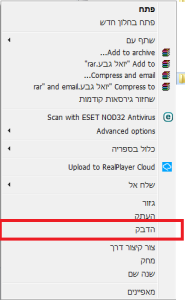
4. כאמור בעת ביצוע פעולת העתק והדבק האובייקט יופיע בשני המקומות גם יחד (מקור ויעד)
העברה
פעולת הגזירה מתבצעת לפי אותו תהליך במקום העתק בוחרים בגזור יש לציין שבפעולה זו האובייקט יפסיק להופיע במקום המקור שלו.
1. בעזרת העכבר נסמן את האובייקט/ הקובץ המיועד לגזירה
2. קליק ימני – גזור (מאחורי הקלעים בפעולה זו האובייקט המסומן נכנס ל"לוח" שבתוך הזיכרון הפנימי של המחשב) .
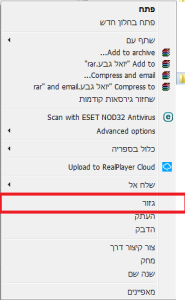
3. קליק ימני במקום היעד ולחיצה על הדבק.
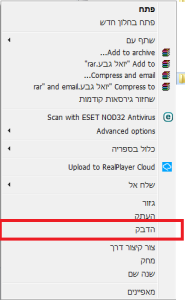
4. כאמור בעת ביצוע פעולת גזור והדבק האובייקט יופיע במקום החדש בלבד (יעד)
כאמור פעולות אלו ניתנות לביצוע במספר אפשרויות:
אפשרות ראשונה
בעזרת העכבר בקליק ימני כפי שהוסבר לעיל
אפשרות שנייה
באמצעות שימוש בתפריטים העליונים (אם התפריט לא מופיע נלחץ במקלדת על מקש ALT)
1. בחירה של הקובץ או האובייקט
2. לחיצה על עריכה העתק או גזור לפי הצורך

3. מעבר למקום היעד
4. לחיצה על עריכה הדבק
אפשרות שלישית
באמצעות המקלדת
1. בחירה של הקובץ או האובייקט
2. לחיצה על CTRL+C על מנת לבצע העתקה או CTRL+X על מנת לבצע גזירה
3. מעבר למקום היעד
4. לחיצה על CTRL+V על מנת לבצע הדבקה
במהלך ביצוע גזירה / העתקה והדבקה ניתן לשלב בין האפשרויות .ישנן אפשרויות נוספות אך אנו נסתפק בשלב זה באפשרויות הללו.








